Сүрөттөр каалаган курчтугу менен чыга бербейт. Камеранын кичинекей экранында сизге жаккан сүрөт, аны толук көлөмдө ачып жатканда, сиз каалаган сапатта болбой калса, бул өзгөчө кордукка айланат. Бирок аны дароо таштандыга таштабаңыз. Фотошоптун жардамы менен, чычканды бир-эки жолу чыкылдатып, сүрөттүн тактыгын жогорулатуу мүмкүн.

Нускамалар
1 кадам
Photoshop программасын курчутуунун бир нече жолдору бар. Алардын эң жөнөкөйү - камтылган Unsharp Mask чыпкасын колдонуу. Бул чыпка сүрөттү талдап, андагы контраст өтүүлөрүн эсептеп, аларды карама-каршы кылат. Фильтр сүрөттүн тактыгын гана жогорулатпастан, анын каныккандыгын жана контрастын да өзгөртөт. Бул чыпканы колдонуу үчүн, Photoshop менюсунан Чыпкалоо - Курчутуу - Уншар Масканы тандоо керек. Диалог кутусуна оптималдуу параметрлерди коюңуз. Алардын көлөмү иштелип чыккан сүрөттүн баштапкы сапатына жана көлөмүнө жараша болот, жылдырмаларды жылдырып, алдын-ала кароодо көрсөтүлгөн натыйжага көңүл буруңуз. Төмөндө Unsharp Mask чыпкасы менен иштетилген аталыштагы сүрөттүн вариантын көрө аласыз.

2-кадам
Бирок дагы бир чыпка, ошондой эле Photoshop чыпкаларынын стандарттык топтомуна киргизилген, ал ар тараптуу деп эсептелет жана жакшы натыйжаларды берет. Баштапкы кадрга кайтып барыңыз. Сүрөт катмарынын катмарынын көчүрмөсүн - Катмардын көчүрмөсүн же негизги катмарды катмарлар панелинин ылдый жагындагы кагаз баракчасынын баскычына сүйрөп барыңыз. Эгер катмар кулпуланган болсо, аны эки жолу чыкылдатып, кулпусун ачыңыз. Жогорку катмарга High Pass чыпкасын колдонуңуз: Filter - Other - High Pass. Натыйжада пайда болгон таасирден коркпоңуз. Сүрөт толугу менен бозомук болуп калды, натыйжада сөлөкөттөрдү чагылдырган объектилердин контурлары болжолдонуп тургандай кылып жылдырылышы керек. Ok баскычын чыкылдатыңыз. Эми катмарлардын аралашуу режимин "Жабуу" кылып өзгөртүңүз, сиз сүрөт канчалык курч жана жакшыраак болуп калганын дароо көрө аласыз. Оң баскычты басып, Megre Down тандап, катмарларды бириктирип алыңыз.

3-кадам
Бирок бардык эле сүрөттөрдү курчутуунун кажети жок, кээде айрым фрагменттерге гана басым жасагыңыз келип, мисалы, бүдөмүк болуп калат. Мындай учурда, сиз төмөнкү техникага кайрылсаңыз болот. Жогорудагы ыкмалардын бирин колдонуп, сүрөтүңүздү курчутуңуз. Ушарп маскасы менен жасасаңыз жакшы болот. Сүрөт толугу менен курч болуп калды, эми Тарых панелине кайрылып, ага ушундай белги коюңуз
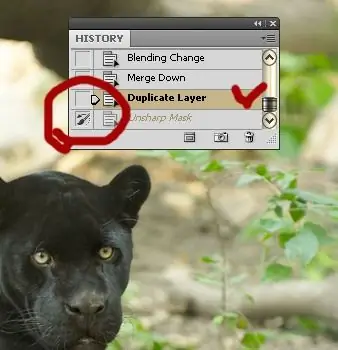
4-кадам
Панелдин бир чекитине кайтыңыз. Куралдар кутусунан Тарых щеткасын тандап, курчуткан жерлериңизди сырдап алыңыз. Бул жаныбардын жүнү, портреттеги көз ж.б.у.с. Бул тандалма курчутуу көбүнчө жалпы курчутуунун деңгээлинен кыйла жакшырат. Ошол эле портретте сиз адатта көзгө жана эринге көңүл бургуңуз келет, бирок идеалдуу болбошу мүмкүн болгон кескин аныкталган теринин текстурасына эмес. Бир нече сүрөттөрдү иштеп чыккандан кийин, кайсы ыкма сизге ылайыктуу экендигин өзүңүз түшүнүп, сүрөттөрүңүз ого бетер жакшырат.






